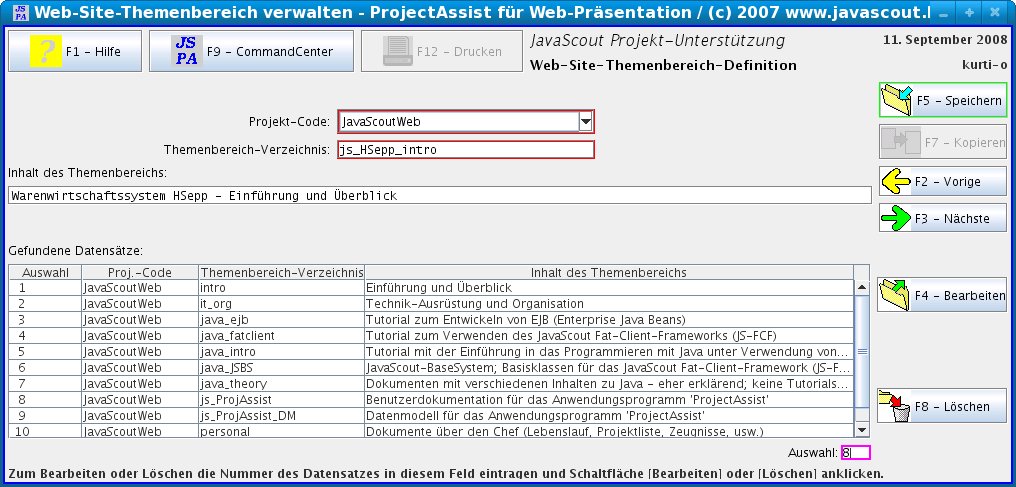
|
|
|
|
Inhalt dieses
Dokuments: |
|
|
Weitere
Dokumente: |
|
|
Dieses
Dokument drucken. |
Bitte klicken Sie auf
das entsprechende Eingabefeld oder Schaltfkäche um zur
Beschreibung zu kommen.
Eine Überblicks-Beschreibung dieser
Geschäftsanwendung finden Sie nach dem Bild der Eingabemaske.
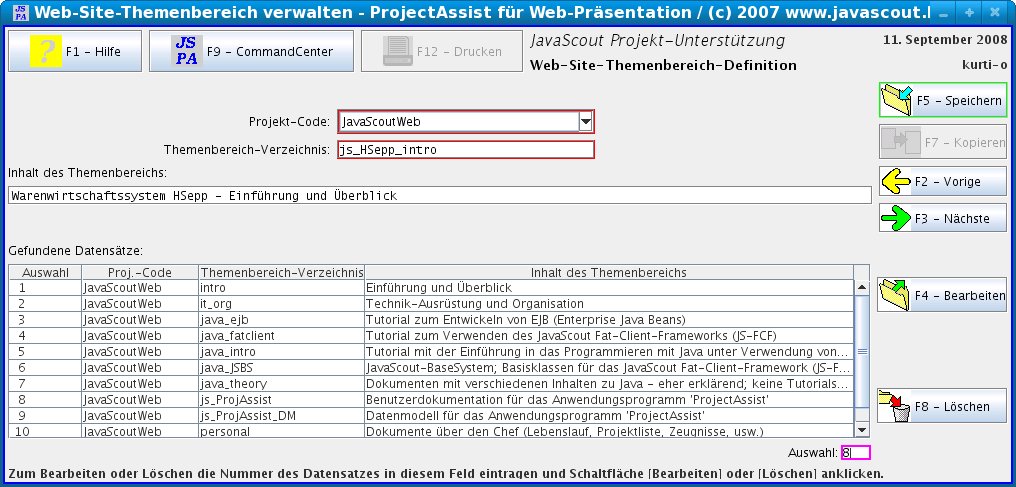
In diesem Teilprogramm werden die Themenbereiche der zu erstellenden Web-Site verwaltet.
Dieses
Teilprogramm unterstützt, gemeinsam mit anderen Teilprogrammen,
die Erstellung und Verwaltung von Web-Präsentationen die dem im
Document Web-Präsentation
> Aus welchen Teilen besteht die Web-Präsentation
vorgestellten
Schema folgen.
Zum besseren Verständnis der in diesem
Teilprogramm verwalteten Daten wird empfohlen, das Dokument
durchzulesen und eventuell das Tutorial
zur Erstellung einer Web-Präsentation durch
zu arbeiten.
Aus
den hier erfassten Daten werden, gemeinsam mit den Daten die in
anderen Teilprogrammen erfasst wurden, im Teilprogramm
Javascript-Dateien
für Web-Site exportieren Dateien
generiert.
Diese generierten Dateien können von den
Javascript-Programmen, die die Web-Site steuern, verarbeitet werden.
In
diesem Eingabe-Feld werden die Daten für den Themenbereich einem
Projekt zugeordnet.
Der Projekt-Code für das Projekt muss
zuvor im Teilprogramm Projekt
und Sprache verwalten erfasst
worden sein.
In
diesem Eingabe-Feld wird der Name des Themenbereichs erfasst.
Dieser
Name ist gleichzeitig das Unterverzeichnis, in dem von den
Javascript-Programmen, die die Web-Präsentation steuern, eines
oder mehrere Unterverzeichnisse für jede Sprache erwartet
werden.
Innerhalb dieser Unterverzeichnisse für die jeweilige
Sprache sind dann die Dateien mit den Haupt-Inhalten (Content) der
Web-Präsentation abgelegt.
Ein Beispiel für den Javascript-Code mit der Definition der Frames finden Sie unter Tutorial: Gestaltung einer Web-Präsentation – Aufbau der Verzeichnis-Struktur und Bedeutung der einzelnen Verzeichnisse > Datei für die Gestaltung (Aufteilung) der Web-Präsentation.
In diesem Feld kann ein zusätzlicher Text, der den Inhalt des Themenbereich ausführlicher beschreibt, erfasst werden.
In diesem Eingabefeld wird jener Datensatz ausgewählt, dessen Detail-Daten angezeigt werden sollen oder der gelöscht werden soll.
Informationszeile
am unteren Rand des Fensters ![]()
In diesem Bereich werden kurze Erklärungen zur Bedeutung des ausgewählten Feldes angezeigt.
Bei
einer Eingabe, die die vorgegebenen Anforderungen nicht erfüllt,
werden Hinweise über die Ursache des Fehlers angezeigt.
Hier
ein Beispiel wenn die Eingabe 'zu lang' ist:![]()
Anzeige durch Bewegen des Mauszeigers über das Feld
Wenn
der Mauszeiger über einem Eingabefeld positioniert wird, wird
für einige Sekunden ein Hinweis über die Bedeutung des
ausgewählten Feldes angezeigt.![]()
Detaillierte Warnungen und Informationen über aufgetretene Fehler
Die möglichen Warnungen (deren Ursachen durch den Benutzer korrigiert werden können) und Fehler (deren Ursachen Fehler innerhalb des Anwendungsprogramms oder technische Gebrechen sein können – und damit nicht durch den Benutzer korrigiert werden können) sind nicht im einzelnen in dieser Dokumentation aufgelistet.
Bei
Warnungen und Fehlern wird ein eigenes Fenster geöffnet, das
einen Code für die Ursache und einen Text mit der Beschreibung
der Ursache und Vorschlägen zur Beseitigung der Ursache
enthält.
Die Varianten dieses Fensters sind im Dokument
Fehler
und Warnungen - Generelle Beschreibung
beschrieben.
Allgemein vorhandene Schaltflächen
Eine detaillierte Beschreibung dieser Schaltflächen mit Anwendungsbeispielen finden Sie im Dokument Schaltflächen (Buttons) – Generelle Beschreibung.
Hier die Kurzbeschreibung:
|
|
Durch Anklicken dieser Schaltfläche wird die Hilfe zur Geschäftsanwendung (also dieses Dokument) aufgerufen. |
|
|
Durch Anklicken dieser Schaltfläche wird das Fenster 'CommandCenter' mit den Möglichkeiten zum Aufrufen von Geschäftsanwendungen aufgerufen. |
|
|
Durch
Anklicken dieser Schaltfläche wird eine Auswahl der
Möglichkeiten zum Drucken von Dokumenten aufgerufen. |
|
|
Durch Anklicken dieser Schaltfläche werden neu erfaßte oder geänderte Daten gespeichert. |
|
|
Durch
Anklicken dieser Schaltfläche werden die angezeigten Daten
auf einen neuen Datensatz kopiert. |
|
|
Durch Anklicken dieser Schaltfläche werden die Daten für jene Kombination aus Projekt-Code und Sprach-Code, die in der Sortierreihenfolgen vor dem gerade angezeigten Datensatz kommt, angezeigt. |
|
|
Durch Anklicken dieser Schaltfläche werden die Daten für jene Kombination aus Projekt-Code und Sprach-Code, die in der Sortierreihenfolgen nach dem gerade angezeigten Datensatz kommt, angezeigt. |
|
|
Durch Anklicken dieser Schaltfläche werden die Daten des ausgewählten Datensatzes im Detail angezeigt und können anschließend geändert oder kopiert werden. |
|
|
Durch Anklicken dieser Schaltfläche wird der ausgewählte Datensatz gelöscht. |
Die in diesem Teilprogramm erfassten Daten sind ein kleiner Mosaikstein ifür den Aufbau einer Web-Präsentation mit dem JavaScout-Muster.
Anwendungsbeispiele
für dieses Teilprogramm sind nur dann verständlich, wenn
Sie bereits ein grundlegendes Wissen über den Aufbau der
Web-Präsentation besitzen.
Zum Verständnis des
JavaScout-Musters
und des Zusammenhangs aller unterstützenden Teil-Programme wird
empfohlen, das Tutorial
zur Erstellung einer Web-Präsentation durch
zu arbeiten.
Referenz auf das Datenmodell
In
diesem Fenster erfasste Daten werden nur in einer einzigen
Datenbank-Tabelle gespeichert.
Die Beschreibung der Attribute
finden Sie im Dokument WebSection
(virtuelle Tabelle; verwendet DB-Tabelle Parameter).